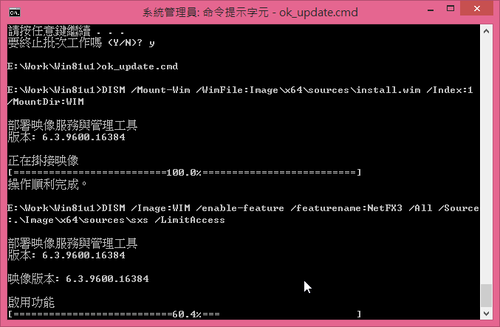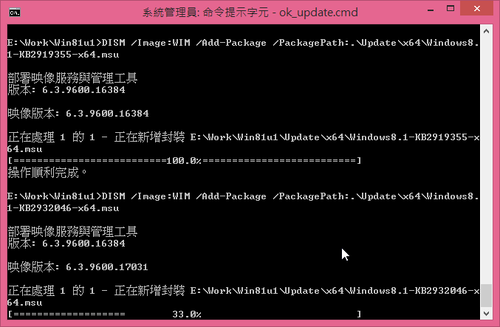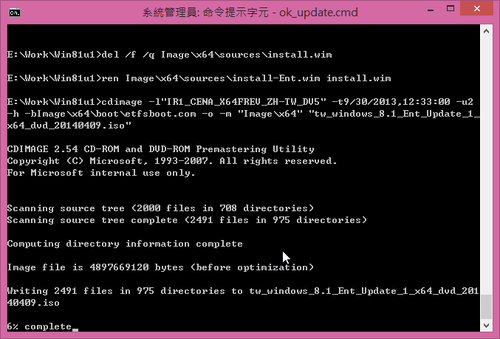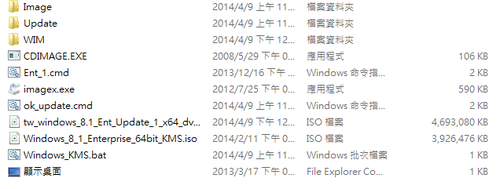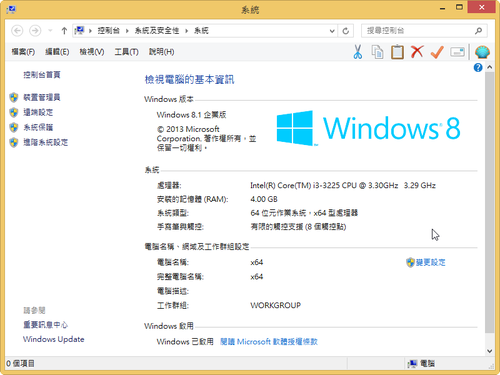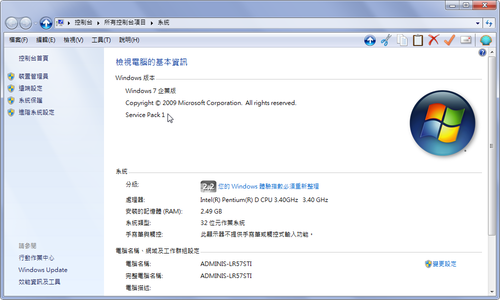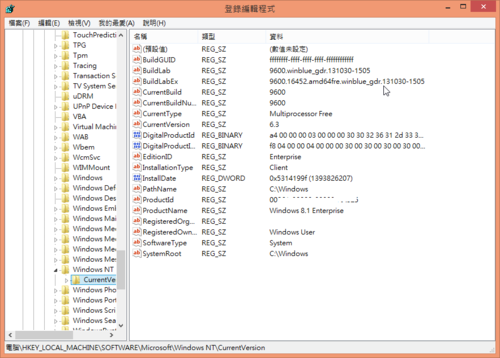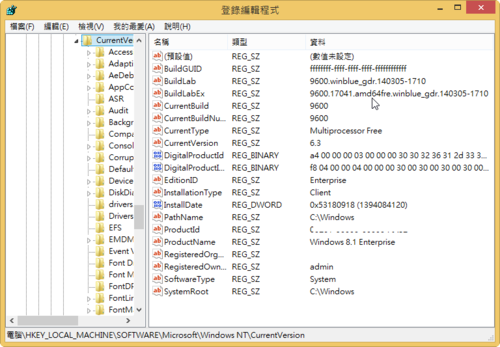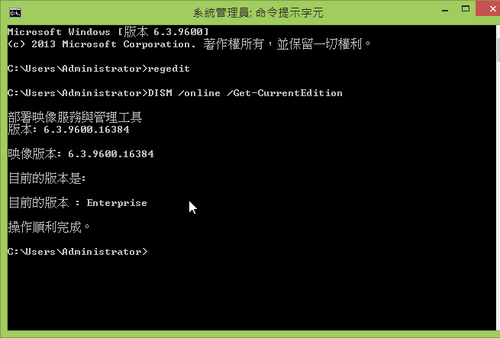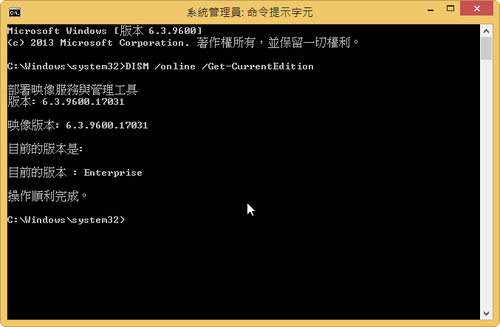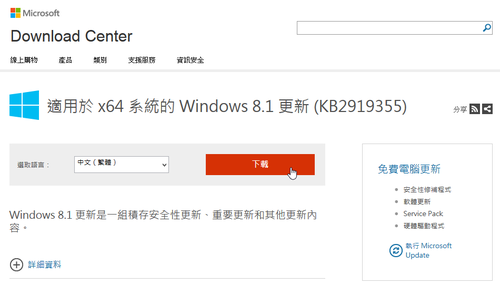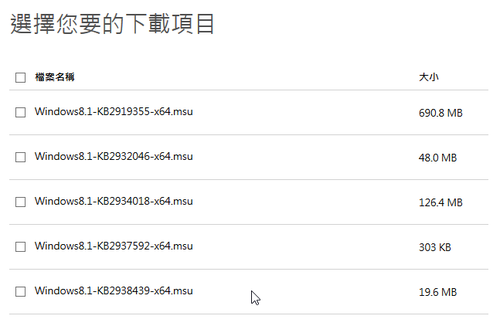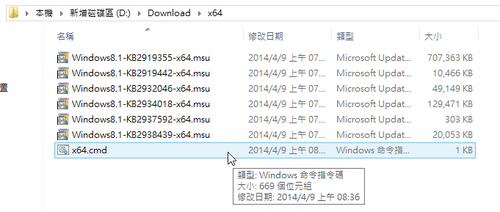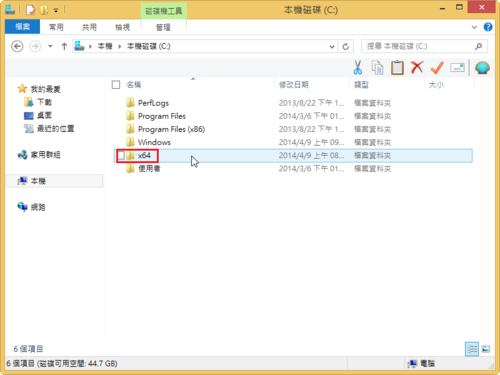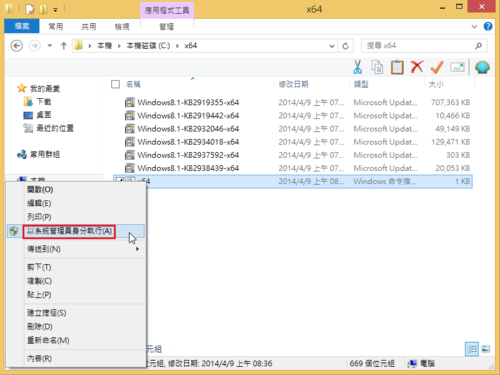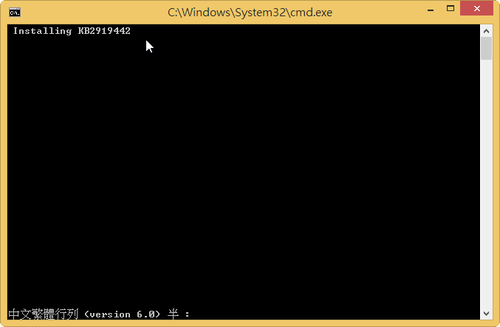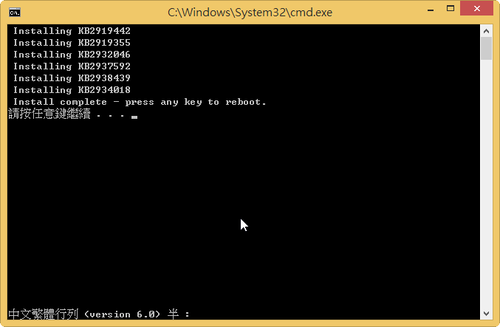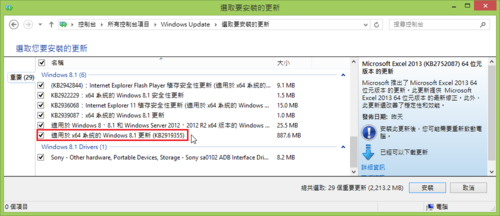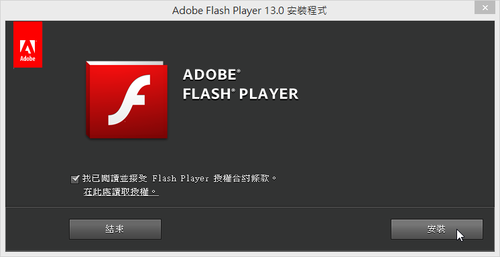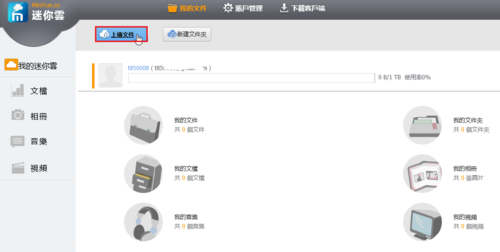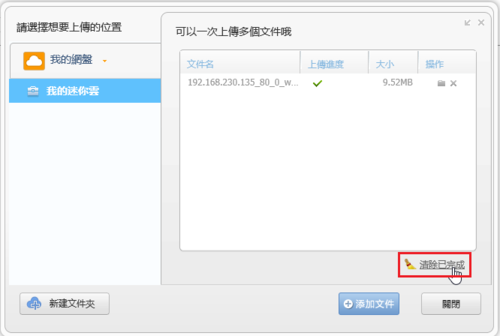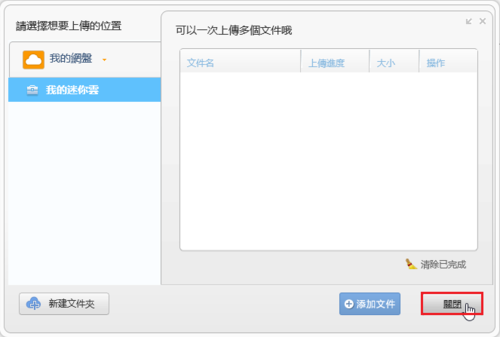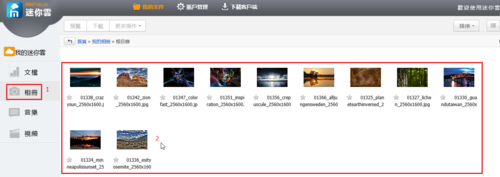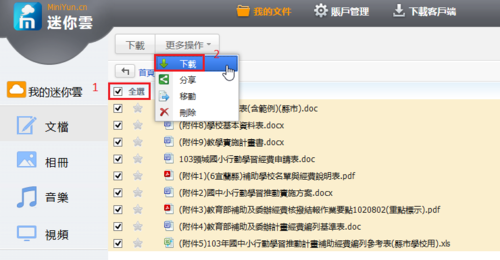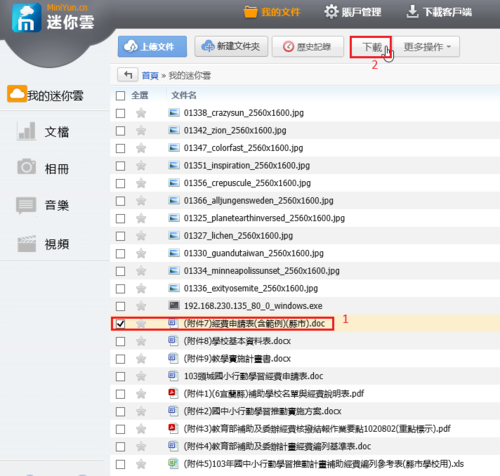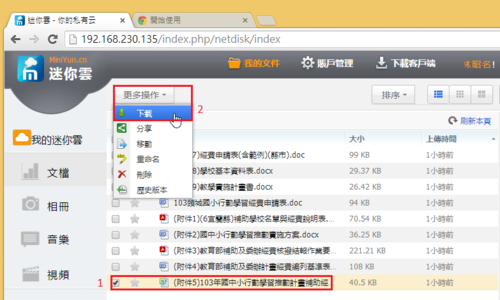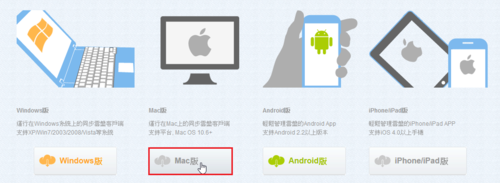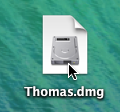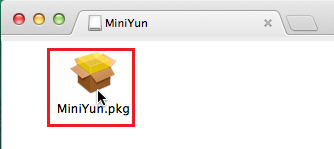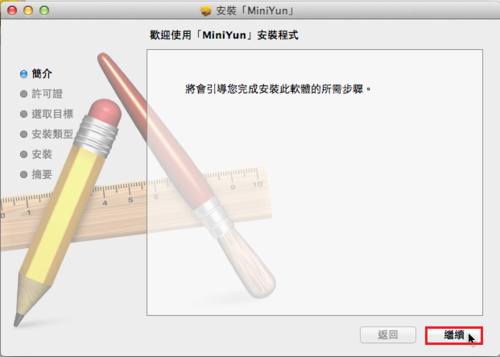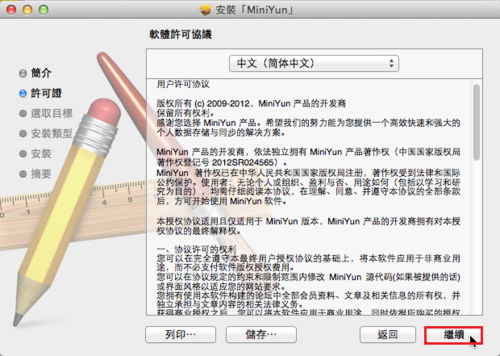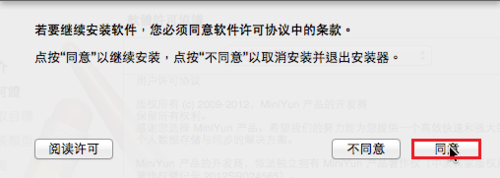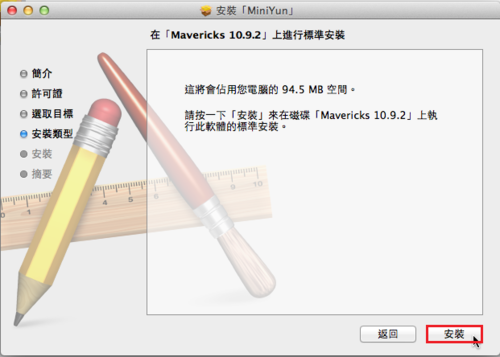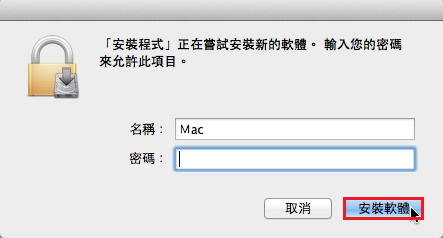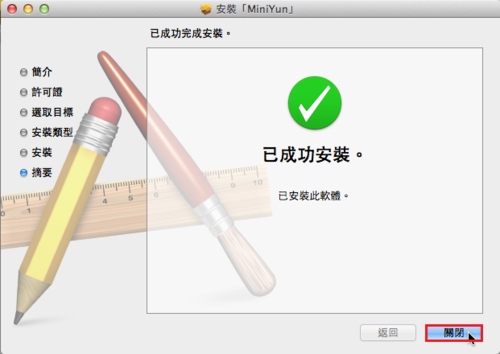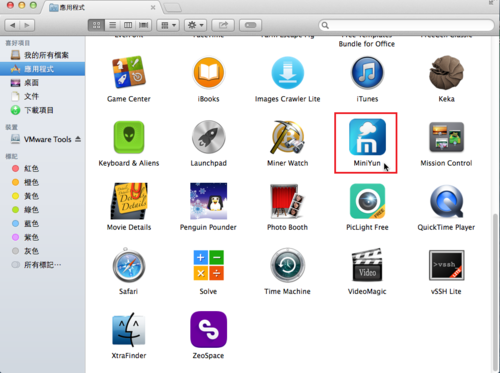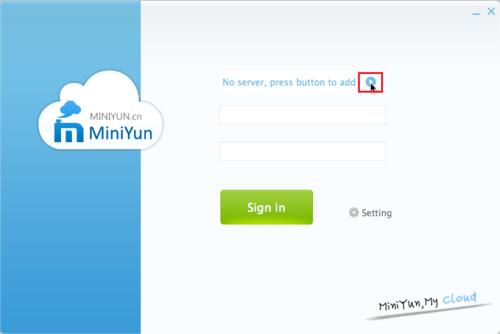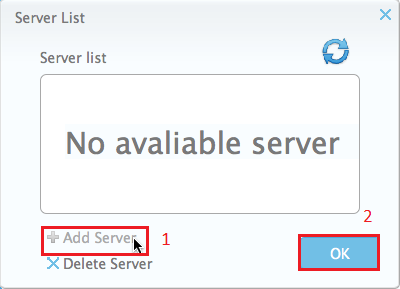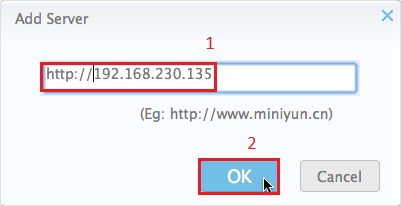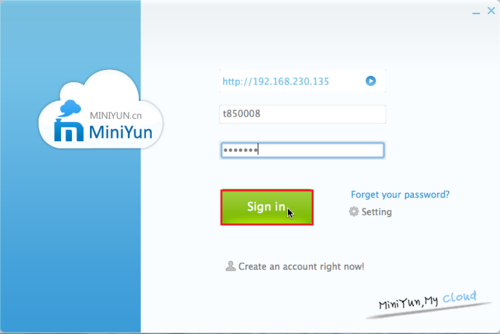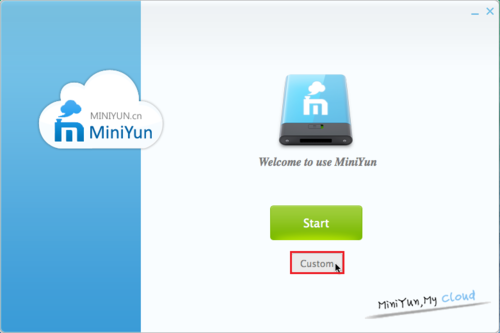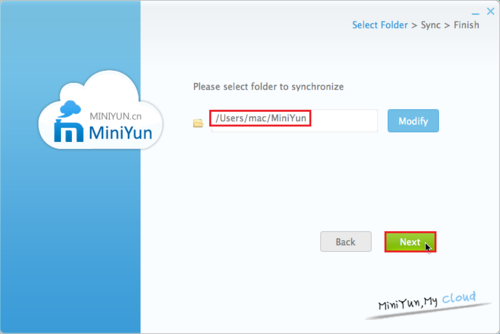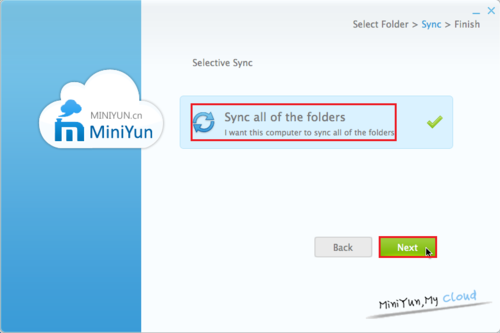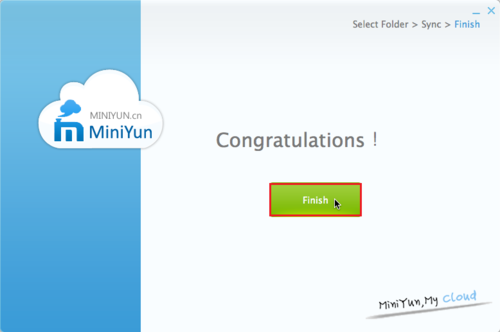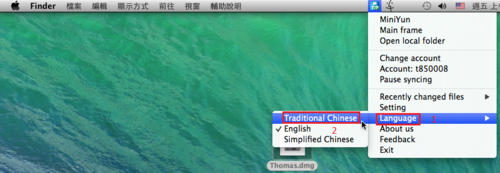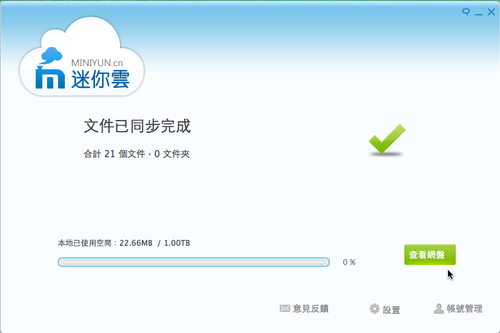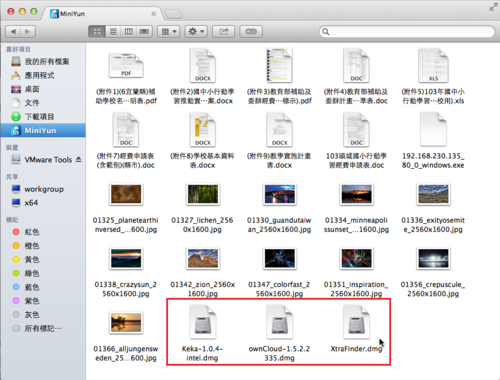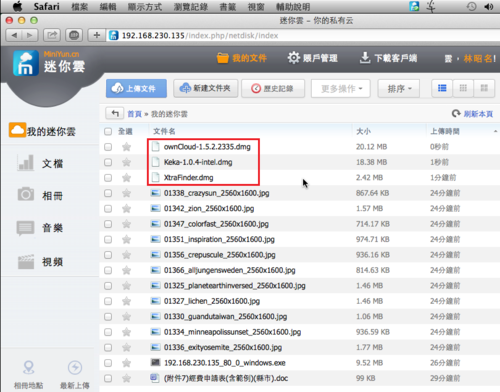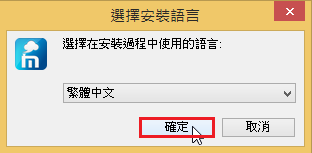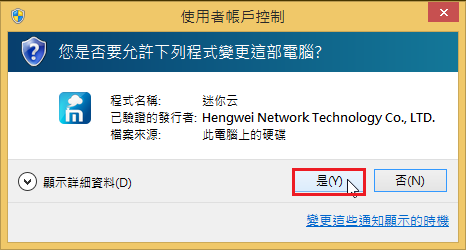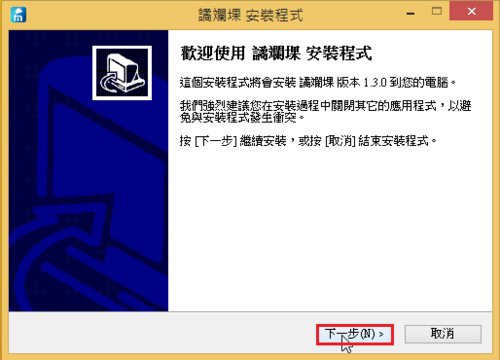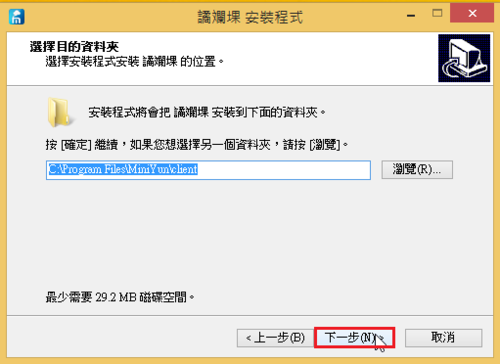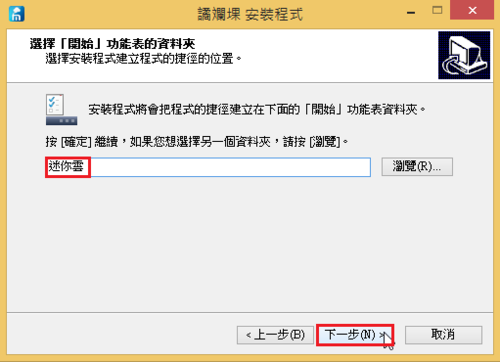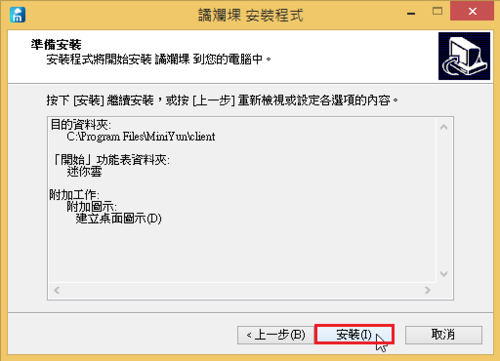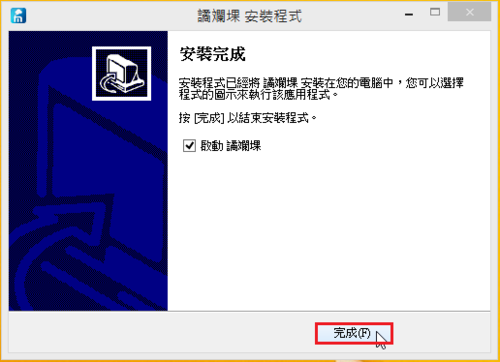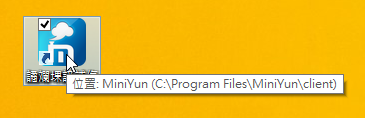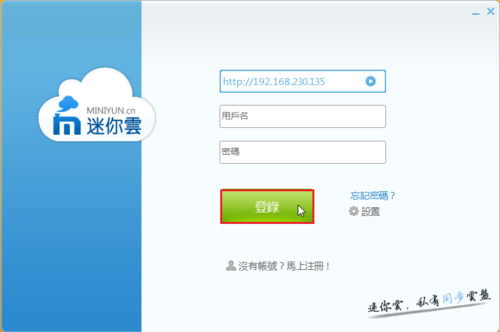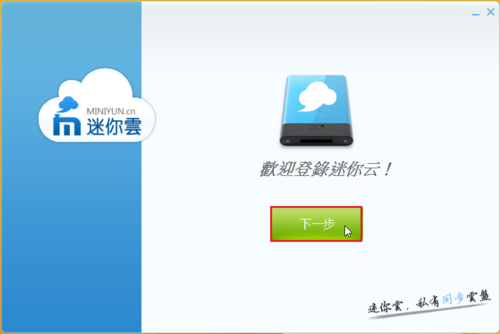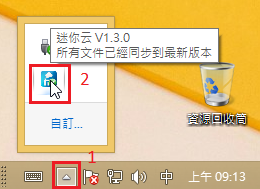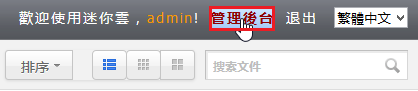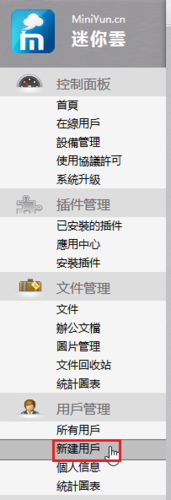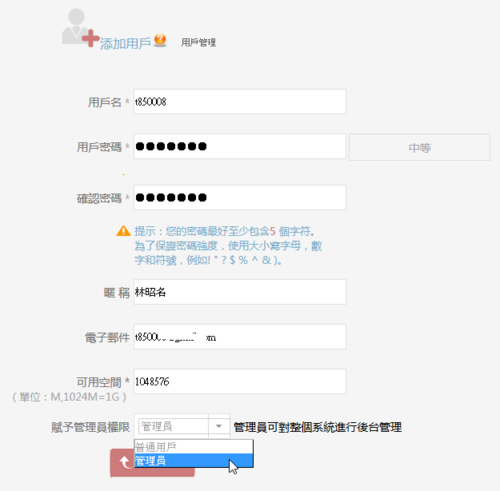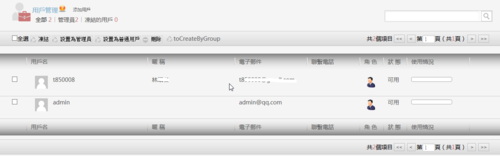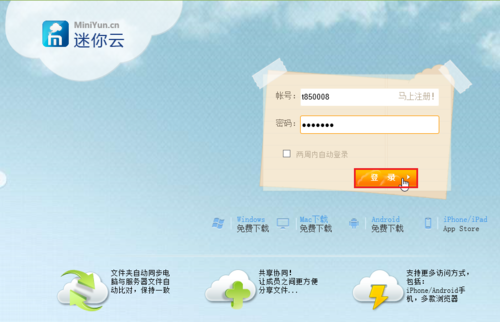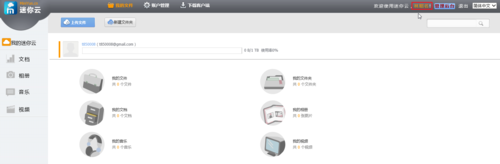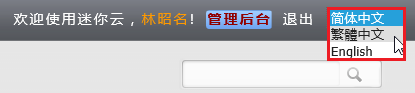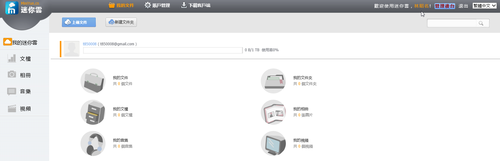為了重新安裝 Windows 8.1 可以更快速方便一些,所以在還沒有拿到 Windows 8.1 Update 1 ISO 光碟時,先自行動手製作
下圖是安裝完成時,還需要更新的修正檔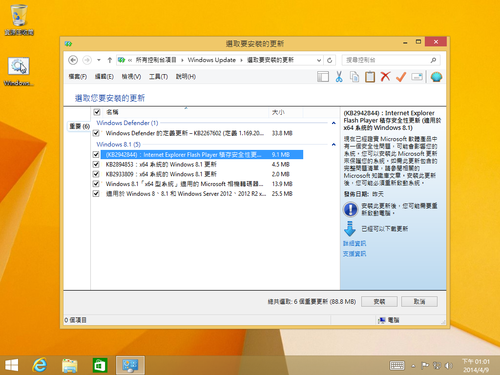
[@more@]整合的批次檔
@echo off
DISM /Mount-Wim /WimFile:Imagex64sourcesinstall.wim /Index:1 /MountDir:WIM
DISM /Image:WIM /enable-feature /featurename:NetFX3 /All /Source:.Imagex64sourcessxs /LimitAccess
DISM /Image:WIM /Add-Package /PackagePath:.Updatex64Windows8.1-KB2919442-x64.msu
DISM /Image:WIM /Add-Package /PackagePath:.Updatex64Windows8.1-KB2919355-x64.msu
DISM /Image:WIM /Add-Package /PackagePath:.Updatex64Windows8.1-KB2932046-x64.msu
DISM /Image:WIM /Add-Package /PackagePath:.Updatex64Windows8.1-KB2937592-x64.msu
DISM /Image:WIM /Add-Package /PackagePath:.Updatex64Windows8.1-KB2938439-x64.msu
DISM /Image:WIM /Add-Package /PackagePath:.Updatex64Windows8.1-KB2934018-x64.msu
DISM /Unmount-Wim /MountDir:WIM /commit
imagex /info Imagex64sourcesinstall.wim 1 “Windows 8.1 企業版 x64” “Windows 8.1 Update 1 企業版 x64”
imagex /export /compress maximum Imagex64sourcesinstall.wim 1 Imagex64sourcesinstall-Ent.wim
del /f /q Imagex64sourcesinstall.wim
ren Imagex64sourcesinstall-Ent.wim install.wim
cdimage -l”IR1_CENA_X64FREV_ZH-TW_DV5″ -t9/30/2013,12:33:00 -u2 -h -bImagex64bootetfsboot.com -o -m “Imagex64” “tw_windows_8.1_Ent_Update_1_x64_dvd_20140409.iso”